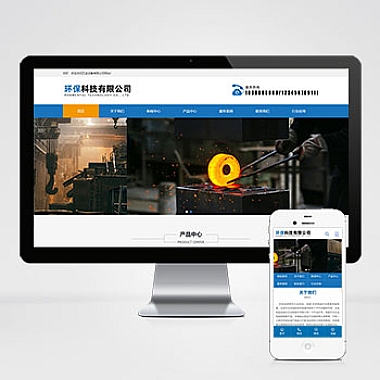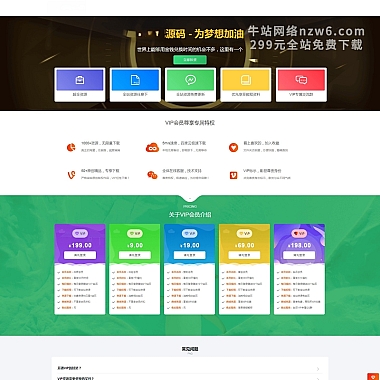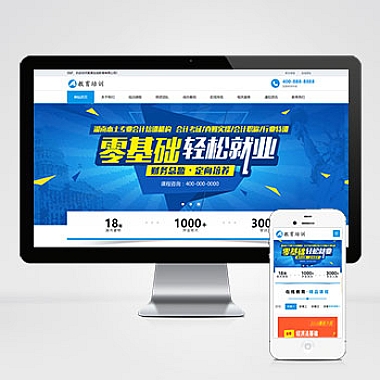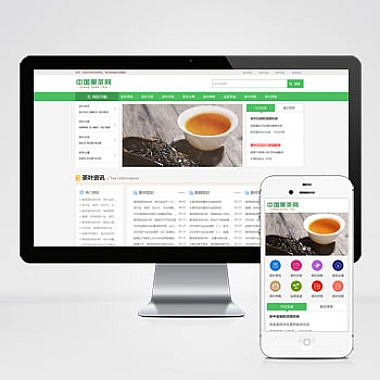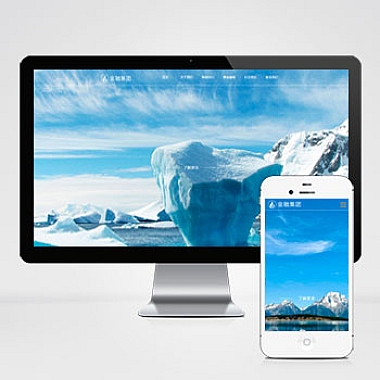excel错误检查—excel错误检查怎么关闭
Excel错误检查是一项非常重要的功能,可以帮助我们快速发现并修复电子表格中的错误。有时候我们也需要关闭这个功能,以免其在某些情况下干扰我们的工作。介绍如何关闭Excel错误检查,以及一些相关的技巧和注意事项。
一、关闭Excel错误检查的方法
1. 打开Excel,进入“文件”菜单,选择“选项”。
2. 在弹出的“Excel选项”对话框中,选择“公式”选项卡。
3. 在“错误检查”部分,取消勾选“启用自动错误检查”选项。
4. 点击“确定”按钮保存设置,即可关闭Excel错误检查功能。
二、避免Excel错误检查干扰工作的技巧
1. 在输入数据时,尽量避免使用Excel中的自动填充功能。这个功能可能会导致Excel自动检查并更正数据,从而影响我们的工作。
2. 对于一些特殊的数据格式,例如日期、时间等,我们可以在输入数据时使用单引号(')来避免Excel自动检查和更正数据。
3. 如果我们需要使用Excel的错误检查功能,但又不想让它干扰我们的工作,可以选择在需要检查的时候手动启用它,而不是让它一直运行。
4. 在进行复杂的数据处理和计算时,我们可以将Excel的错误检查功能关闭,以避免其在计算过程中干扰我们的工作。
5. 如果我们需要在多个工作簿之间进行数据交换和处理,建议在进行数据导入和导出时关闭Excel的错误检查功能,以避免数据出现错误。
6. 如果我们在使用Excel的过程中遇到了一些错误,可以通过查看Excel的错误日志来了解具体的错误信息,并进行相应的修复。
三、注意事项
1. 在关闭Excel错误检查功能之前,建议先备份好当前的工作簿,以免数据丢失。
2. 如果我们需要在进行数据处理和计算时启用Excel的错误检查功能,建议在完成计算后及时关闭它,以避免其在后续的操作中干扰我们的工作。
3. 如果我们在使用Excel的过程中遇到了一些无法解决的问题,可以考虑寻求专业的技术支持或咨询。
4. 在使用Excel的过程中,我们应该时刻注意数据的准确性和完整性,避免出现数据错误和丢失。
5. 如果我们在使用Excel的过程中遇到了一些问题或困难,可以通过查看Excel的帮助文档或搜索相关的技术论坛来获取帮助和解决方案。
Excel错误检查是一项非常重要的功能,可以帮助我们快速发现并修复电子表格中的错误。在某些情况下,我们也需要关闭这个功能,以免其干扰我们的工作。相信读者已经了解了如何关闭Excel错误检查,并掌握了一些相关的技巧和注意事项,希望对读者有所帮助。